В останні роки процес налаштування iPhone змінився так само різко, як і самі iPhone. Apple продовжує спрощувати роботу. Насправді це настільки легко, що для переходу зі старого iPhone на новий потрібно всього лише кілька речей. А налаштувати новий iPhone XS з нуля не набагато складніше - минули часи ручного копіювання паролів, щоб потрапити на головний екран.
Однак є ще кілька хитрощів, які допоможуть працювати безперебійно. Давайте подивимося, як оновити iPhone XS.
Відновити з резервної копії

Фото: Apple
Це руки вниз найпростіший спосіб для переходу зі старого телефону на новий. Все, що вам потрібно зробити, це переконатися, що у вас є нещодавня резервна копія з вашого існуючого iPhone (або навіть iPad), а потім направити новий iPhone на цю резервну копію iCloud. Потім він завантажить все - усі ваші налаштування, програми, паролі, навіть шпалери. Коли процес буде завершено - і це може зайняти деякий час, залежно від швидкості вашого Інтернету та розміру резервної копії - це буде так, ніби ви ніколи не залишали старий iPhone. Навіть ваші вкладки Safari залишаться неушкодженими.
Щоб створити резервну копію, перейдіть до налаштувань iCloud на вашому iPhone і перевірте, чи є нещодавня автоматична резервна копія. Якщо ні, просто зробіть це вручну. Направлятися до Налаштування> Ваше ім'я> iCloud> Резервне копіювання iCloud і торкніться Резервне копіювання зараз. Зачекайте, поки це буде зроблено.
Автоматичне налаштування для iPhone XS
Тепер ви використовуєте Автоматичне налаштування. Це існує з iOS 11 і є фантастичною функцією. Просто наблизьте старі та нові пристрої один до одного, коли з'явиться відповідний запит, і функція автоматичного налаштування скопіює дані вашого Apple ID та налаштування домашньої Wi-Fi. Це як AirDrop, тільки з однією цілком конкретною метою.
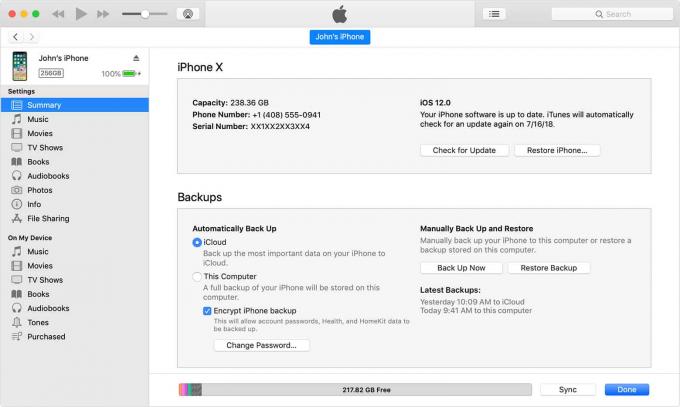
Фото: Apple
Одна порада щодо відновлення з резервних копій. Ви можете вважати за краще використовувати резервну копію iTunes замість резервної копії iCloud. Якщо ви це зробите, знайте, що це може зайняти набагато більше часу. Також переконайтеся, що ви поставили прапорець у iTunes, щоб зашифрувати резервну копію. Це означає, що всі ваші паролі також будуть створені резервні копії та відновлені. Незашифровані резервні копії не містять цієї конфіденційної інформації.
Налаштуйте Face ID
Face ID набагато простіший у використанні, ніж Touch ID, а також його легше налаштувати. Замість того, щоб один за одним тренувати свій iPhone з відбитками пальців, ви просто дивитесь у камеру і... це майже все. Щоб налаштувати Face ID на своєму iPhone, виконайте наведені нижче дії під час першого налаштування. Якщо ви хочете почати все спочатку з телефону, який ви налаштували раніше, перейдіть до Налаштування> Ідентифікатор обличчя та парольі торкніться свого пароля, щоб розпочати.
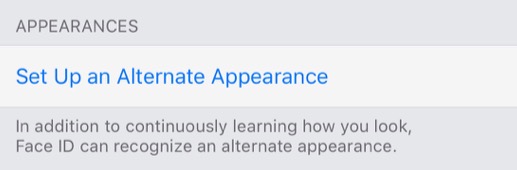
Фото: CultofMac
Якщо ви регулярно проводите другий вигляд - ви клоун, хірург, імітатор Елвіса чи щось подібне, то ви також можете налаштувати альтернативний вигляд. Просто натисніть кнопку в налаштуваннях Face ID, щоб це налаштувати.
Налаштування нового iPhone XS з нуля
Якщо у вас немає старого iPhone або iPad для копіювання налаштувань, вам доведеться робити це вручну. Після першого ввімкнення iPhone дотримуйтесь підказок, щоб вибрати мову свого iPhone, підключитися до мережі Wi-Fi та ввести пароль Apple ID. Коли ви перейдете на головний екран, саме час переглянути нашу публікацію правильно налаштувати новий iPhone X, який проведе вас через найважливіші налаштування та налаштування.
Налаштувати новий iPhone XS або XS Max нескладно. Насправді, в наші дні це настільки легко, що ви, швидше за все, захочете швидше налаштувати його як новий iPhone, замість того, щоб одразу відновити його, щоб ви могли почати грати з ним швидше. Потім, коли ви будете готові, ви можете скинути його, дозволити відновленню працювати протягом ночі, а вранці прокинутися до нового iPhone.


